ハードディスク究極活用 XP/2000/Me/SE対応
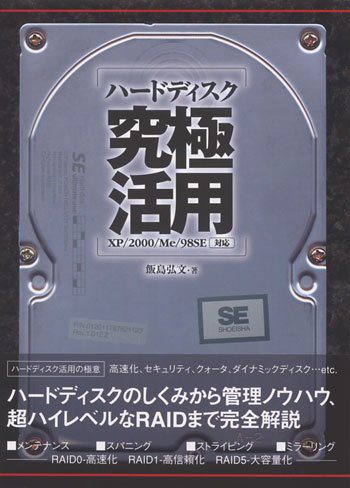
飯島 弘文 著
- 形式:
- 書籍
- 発売日:
- 2006年08月09日
- ISBN:
- 9784798110301
- 定価:
- 2,178円(本体1,980円+税10%)
- 仕様:
- A5・248ページ
玄人好みの高度なテクニックを網羅!!
最近のハードディスクは、単に容量が大きくなっただけでなく、接続方式も含めてどんどん進歩しています。また、RAID(レイド)と呼ばれる技術が低価格で活用できるようになってきたため、複数のハードディスクをまとめて大きな1台のハードディスクとして使ったり、あるいは1台のハードディスクが壊れてもデータが消えないような、きわめて安全性の高いディスクシステムを作ったりできます。
本書では、こうした重要な部品であるハードディスクについて、その原理や構造からはじめて、基本的な扱い方やさまざまな活用テクニックはもちろん、ハードディスク関連のツール的なソフトまで、幅広く解説しています。
特にRAIDについては、Windows 2000/XPが標準で持っているソフトウェアRAID機能や、市販のRAID用拡張ボードの使用例など、詳しく解説しています。(本書「はじめに」より)
Chapter 1 活用の基礎になる知識
1 ハードディスクのハードを知る
読み書きの原理
ハードディスクの構造
同じ容量でも内部の「ディスク枚数」が違う?
ハードディスクの「回転数」とは
静かで効率のいい「流体軸受け」とは
ハードディスクの「キャッシュメモリ」とは
ハードディスクの「転送速度」とは
外置き用ハードディスクの接続方式
内蔵型ハードディスク接続のポイント
2 パーティションとドライブをより深く理解する
「A:」「C:」などのドライブ文字のルール
「ディスク装置」と「ドライブ」の関係
パーティションの基礎知識
ハードディスクの「ブートレコード」とは
Windows XPのパーティション操作機能を見る
ディスクの「ファイルシステム」とは
FAT32とNTFS
NTFSにもいろいろある?!
3 ハードディスクのメンテナンス
ハードディスクにも「寿命」がある?!
定期的に動作チェックしておこう
コマンドを利用した高度なチェック法
速度を低下させる「断片化」の話
断片化対策は定期的な「デフラグ」
不要な一時ファイルを削除する
安全対策の基本は「バックアップ」
ハードディスクの大敵は「振動/衝撃」と「高音」
Chapter 2 実践的な活用術
1 より使いやすいディスク環境にするテクニック
「D:」「E:」などのドライブ文字を変更する
ドライブのラベル(テキスト)を自由に変更する
ソフトを速くする「作業用フォルダ」の設定テクニック
ごみ箱の仕組みと詳細な容量設定テクニック
「ごみ箱」という名称を自由に変更できるようにする
「マイドキュメント」を他のドライブに置く
他のドライブを「マイドキュメント」内のフォルダにする
フォルダを仮想的にドライブ扱いにする
特定のドライブを隠す
ノートパソコンでハードディスク容量を増やすには
2 知っていると差のつく活用テクニック
フォルダアイコンを変更する
フォルダのツリー構造をテキストファイルに書き出すテクニック
NTFSはファイルやフォルダを個別に圧縮設定できる
ソフトはC以外のドライブにもインストールできる
ドライブのフォーマットや容量の情報を見る
ハードディスクの機種名や性能を調べる方法
任意サイズでテスト用の巨大ファイルを作るコマンド
FAT32のドライブをNTFSに変換するツール
NTFSドライブを完全抹消するコマンドがある
内蔵用ハードディスクを簡単にUSB接続する市販ツール
「物理フォーマット」のやり直しでハードディスク復活?!
パソコンやハードディスクの安全な廃棄法
ハードディスクの「データ修復」を請け負う業者もある
3 市販ソフトを活用する
とても便利な市販の「パーティション操作」ソフト
ドライブを丸ごと「バックアップ」する市販ソフト
ディスク上のデータを「完全抹消」する市販ソフト
ハードディスクとWindowsを点検する市販ソフト
ハードディスクの機械的な寿命を診断する市販ソフトもある
4 パソコンが起動できなくなった!
まず「どの段階で止まったか」を判断する
Windowsが起動しない場合はセーフモードを試す
起動不能ハードディスクを他のパソコンにつないで救済する
ハードディスクを他のパソコンにつなぐ際のセキュリティの問題
Chapter 3 高度なディスク管理機能の活用術
1 セキュリティに関わるテクニック
ユーザーの種類とAdministratorの話
Windows XPでセキュリティ機能を利用する方法
フォルダにユーザー別の使用権を設定する
「制限」ユーザーがディスクに書き込めない?!
セキュリティ設定は管理者権限があれば誰でも解除できる!
セキュリティ設定したハードディスクを他のパソコンにつなぎ替えると・・・
フォルダの内容を暗号化する
暗号化機能を安全に使うためのテクニック
フォルダ単位で暗号化機能を禁止(警告)するテクニック
2 マイクロソフトの上級者用ツールを活用する
上級者用ツールとは
ツールをインストールする
コマンドの概要
Dskprobe.exe(Disk Probe)
diruse.exe(Directory Disk Usage)
dmdiag.exe(Disk Manager Diagnostics)
efsinfo.exe(Encrypting File System Information)
filever.exe(File Version)
3 ダイナミックディスク機能を活用する
ベーシックディスクとダイナミックディスクとは
ダイナミックディスクでできること
ダイナミックディスクを使う際の注意点
ベーシックディスクとダイナミックディスクを変換する
Windows XPで新規ボリュームを作成する手順
既存ボリュームに空き領域を追加して拡張してみる
複数ボリュームからなるドライブの削除について
他のパソコンで作ったダイナミックディスクを認識する方法
スパンボリュームとストライプボリュームについて
4 クォータ機能で個人別に容量を制限する
クォータ機能とは
各ユーザーの使用可能容量を設定する手順
管理が始まるタイミングと管理者による状況のチェック法
ユーザーごとに設定容量を変える方法
Chapter4 RAIDの活用術
1 RAIDの基礎知識
RAIDとは
ハードウェアRAIDとソフトウェアRAID
RAIDの種類
RAID0の仕組みを理解する
RAID1の仕組みを理解する
RAID0+1の仕組みを理解する
RAID5の仕組みを理解する
RAIDではないが「スパニング」も関連機能
2 Windows XPのスパニング機能で複数のボリュームをまとめる
機能の概要
使用する機能は「スパンボリューム」
スパンボリュームのメリット/デメリット
ここで例として使う環境
設定の手順
結果を確認する
もう少し単純な類似機能もある
3 Windows XPのストライピング機能(RAID)で高速化する
機能の概要
使用する機能は「ストライプボリューム」
ストライプボリュームのメリット/デメリット
ここで例として使う環境
設定の手順
結果を確認する
4 RAID用拡張ボードのストライピング機能(RAID0)で高速化する
機能と使用する機器の概要
拡張ボードを使うメリット/デメリット
ストライピングのメリット/デメリット
機器の接続方法
RAIDの設定手順
パーティションを作ってフォーマットしてから使う
結果を確認する
5 RAID用拡張ボードのミラーリング機能(RAID1)で高信頼化する
機能と使用する機器の概要
ミラーリングのメリット/デメリット
RAID1には拡張ボードが必要?!
機器の接続方法
RAIDの設定手順
パーティションを作ってフォーマットしてから使う
結果を確認する
片方のディスク装置が壊れた場合の応急処置
ディスク装置を交換してRAIDを再構成する
6 RAID用拡張ボードのRAID5機能で信頼性の高い大容量ドライブを作る
機能の概要
RAID5のメリット/デメリット
ここで例として使う機器
機器の接続方法
RAIDの設定手順
パーティションを作ってフォーマットしてから使う
結果を確認する
ディスク装置を1台はずしても使えた!
ディスク装置を交換してRAIDを再構成する
お問い合わせ
内容についてのお問い合わせは、正誤表、追加情報をご確認後に、お送りいただくようお願いいたします。
正誤表、追加情報に掲載されていない書籍内容へのお問い合わせや
その他書籍に関するお問い合わせは、書籍のお問い合わせフォームからお送りください。
利用許諾に関するお問い合わせ
本書の書影(表紙画像)をご利用になりたい場合は書影許諾申請フォームから申請をお願いいたします。
書影(表紙画像)以外のご利用については、こちらからお問い合わせください。

.png)